დავუშვათ, რომ თქვენი Excel სვეტები შეიცავს უამრავ სიმბოლოს. ამ შემთხვევაში, თქვენ შეგიძლიათ ხელით დაარეგულიროთ მათი სიგანე სვეტის სათაურის საზღვრის გადათრევით. მაგრამ ამის გაკეთება მუდმივად შეიძლება გახდეს შრომატევადი ამოცანა. ვნახოთ, როგორ შეგიძლიათ ავტომატურად დაარეგულიროთ სვეტის სიგანე Excel-ში.
როგორ გავაფართოვოთ Excel-ის სვეტები ტექსტის ავტომატურად მორგებაზე
თქვენ შეგიძლიათ გამოიყენოთ AutoFit ფუნქცია Excel-ში სვეტის სიგანის ავტომატურად დასარეგულირებლად.
- პირველ რიგში, აირჩიეთ სვეტი, რომლისთვისაც გსურთ ამ ფუნქციის ჩართვა.
- შემდეგ დააწკაპუნეთ მთავარი ჩანართი.
- დააწკაპუნეთ ფორმატი წელს უჯრედები ჯგუფი.
- ქვეშ უჯრედის ზომა, აირჩიეთ AutoFit სვეტის სიგანე.
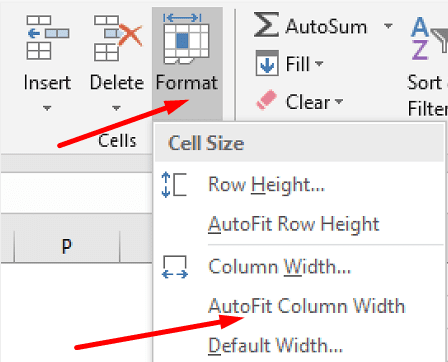
Excel ახლა ავტომატურად შეცვლის სვეტის სიგანეს ტექსტის დასაყენებლად. ასევე არის მალსახმობი, რომელიც შეგიძლიათ გამოიყენოთ სამუშაოს შესასრულებლად. უბრალოდ აირჩიეთ სვეტი, რომლის ავტომატური მორგება გსურთ და შემდეგ დააჭირეთ ღილაკს ALT, ჰ, ო, და მე გასაღებები ერთმანეთის მიყოლებით.
თუ გსურთ ამ სიგანის სხვა სვეტში კოპირება, შეგიძლიათ გამოიყენოთ Paste Special ვარიანტი.
- დააკოპირეთ ნებისმიერი უჯრედი სვეტიდან, რომელსაც აქვს სწორი სიგანე. უბრალოდ აირჩიეთ უჯრედი და შემდეგ გამოიყენეთ Ctrl + C მალსახმობი.
- შემდეგ დააწკაპუნეთ სამიზნე სვეტის უჯრედზე და აირჩიეთ Paste Special.
- დარწმუნდით, რომ შეამოწმეთ სვეტის სიგანე ვარიანტი.
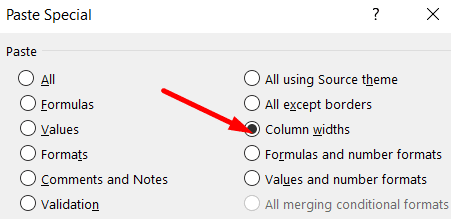
- დააჭირეთ OK.
რა მოხდება, თუ AutoFit არ მუშაობს?
თუ თქვენი სვეტი შეიცავს გაერთიანებულ უჯრედებს, თქვენ არ შეგიძლიათ გამოიყენოთ AutoFit ვარიანტი. იგივე მოქმედებს, თუ არჩეულია Wrap Text ვარიანტი. ერთადერთი, რაც შეგიძლიათ გააკეთოთ, არის ხელით დაარეგულიროთ სვეტის სიგანე.
დასკვნა
Excel-ში სვეტის სიგანის ავტომატურად დასარეგულირებლად, აირჩიეთ თქვენი სვეტი, დააწკაპუნეთ ფორმატზე და აირჩიეთ AutoFit Column Width ვარიანტი. გარდა ამისა, თქვენ ასევე შეგიძლიათ გამოიყენოთ ALT, H, O და I მალსახმობი. გახსოვდეთ, რომ AutoFit ვარიანტი არ იმუშავებს, თუ თქვენი სვეტი შეიცავს გაერთიანებულ უჯრედებს ან შეფუთულ ტექსტს.
მოახერხეთ სვეტის სიგანის კორექტირება Excel-ში? შეგვატყობინეთ ქვემოთ მოცემულ კომენტარებში და არ დაგავიწყდეთ ამ სწრაფი სახელმძღვანელოს გაზიარება სოციალურ მედიაშიც.